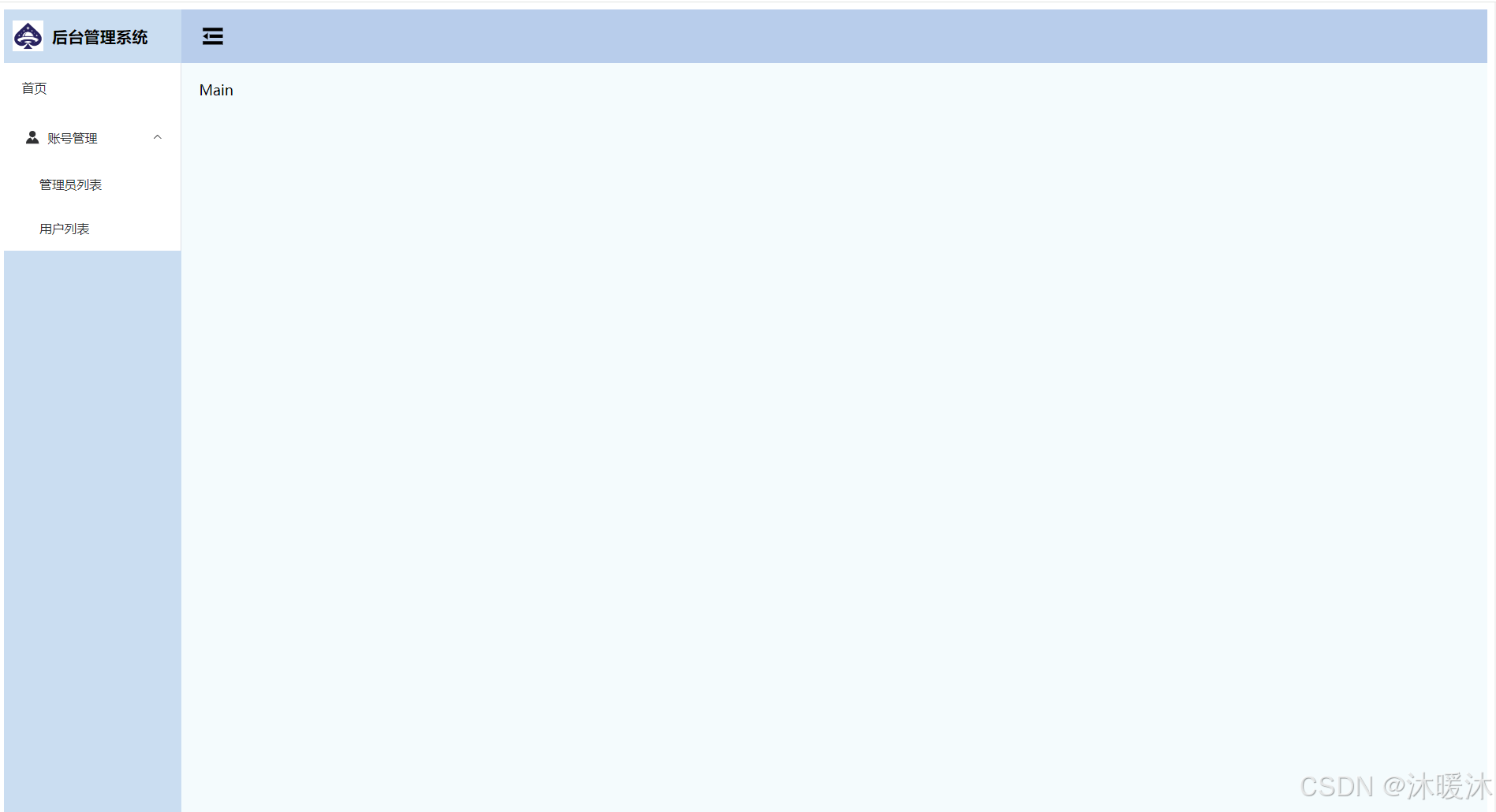文章目录
- 1. 下载MySQL
- 2. 解压压缩包
- 3. 添加环境变量
- 4. 创建配置文件
- 5. 启动管理员模式下的CMD
- 6. 重启mysql
- 7. 检查服务是否成功启动
- 8. 可能遇见的错误
- 🎯 数据目录未正确初始化
- 🎯 MySQL服务已存在但路径错误
- 🎯 端口被占用
- 🎯 MySQL配置文件错误
- 🎯 手动启动MySQL(无服务模式)
- 9. MySQL 解压版 和 安装包的对比
- 9.1 MySQL 解压版
- 9.2 MySQL 安装版
- 9.4 使用场景对比
1. 下载MySQL
下载网址: https://dev.mysql.com/downloads/

 选择免安装版,点击下载。
选择免安装版,点击下载。

2. 解压压缩包
解压压缩包----->放置任意磁盘
去掉解压后的-winx64,放置任意磁盘位置


3. 添加环境变量
- 右键此电脑—>属性
- 高级系统设置—>环境变量---->path系统变量—>编辑---->新建—>复制解压的mysql-8.0.40的bin文件的路径—>保存




4. 创建配置文件
- 打开文件扩展名设置

# MySQL 服务器基本设置[mysqld]
# MySQL 的安装目录 (basedir),即 MySQL 解压目录
basedir=D:\mysql-8.0.40-winx64\mysql-8.0.40-winx64\# MySQL 数据文件存储目录 (datadir),用于存放数据库文件
datadir=D:\mysql-8.0.40-winx64\mysql-8.0.40-winx64\data\# 服务器端口号 (默认3306)
port=3306# 服务器字符集配置(推荐使用utf8mb4,支持更全面的Unicode字符集)
character-set-server=utf8mb4
collation-server=utf8mb4_general_ci# 默认存储引擎 (InnoDB 是推荐的事务型存储引擎)
default-storage-engine=INNODB# 是否将 InnoDB 设置为默认事务引擎
default-authentication-plugin=mysql_native_password# SQL 模式设置,启用严格模式,推荐生产环境使用,避免数据一致性问题
sql_mode=STRICT_TRANS_TABLES,NO_ENGINE_SUBSTITUTION# 最大连接数 (默认为151,可根据实际需求调整)
max_connections=200# 缓冲池大小 (InnoDB 用于缓存数据和索引的内存大小,推荐1GB以上)
innodb_buffer_pool_size=1G# 日志文件大小 (InnoDB 日志文件的大小)
innodb_log_file_size=256M# 启用慢查询日志 (帮助分析性能瓶颈)
slow_query_log=1
slow_query_log_file=D:\mysql-8.0.40-winx64\mysql-8.0.40-winx64\logs\slow_query.log
long_query_time=2 # 查询时间超过2秒的SQL会记录到慢查询日志中# 错误日志文件 (记录MySQL的错误信息)
log_error=D:\mysql-8.0.40-winx64\mysql-8.0.40-winx64\logs\error.log# 日志输出方式 (可选值:FILE、TABLE)
log_output=FILE# 启用日志查询 (记录所有的SQL查询,生产环境慎用)
general_log=0
general_log_file=D:\mysql-8.0.40-winx64\mysql-8.0.40-winx64\logs\general.log# 跳过DNS解析,加快连接速度
skip-name-resolve# 是否自动重启 (如果MySQL在异常情况下崩溃,自动重启)
auto-restart=1# 表示不区分大小写 (0区分大小写,1不区分大小写)
lower_case_table_names=1# 禁用符号链接,防止安全风险
symbolic-links=0# 开启MySQL服务端的本地时间同步
default-time-zone=+8:00 # 北京时间
5. 启动管理员模式下的CMD
5.1. 启动cmd

5.2. 切换bin目录,运行安装程

5.3. 利用命令初始化数据文件
输入如下命令,等待加载完毕
mysqld --initialize-insecure --user=mysql
- 说明: 该命令会初始化数据库,但不设置 root 密码。

5.4 重启mysql,进入管理界面
输入命令
net start mysql
说明: 如果服务未安装,请先运行:mysqld --install

使用命令进入mysql管理界面
mysql -u root -p
修改 root 密码为: 123456
ALTER USER 'root'@'localhost' IDENTIFIED BY '123456';
5.5 刷新权限以生效
flush privileges;
mysql_156">6. 重启mysql
exit; # 退出 MySQL:
net stop mysql # 停止 MySQL
net start mysql # 启动 MySQL
7. 检查服务是否成功启动
- 在 PowerShell 中输入:
PS D:\mysql-8.0.40-winx64\mysql-8.0.40-winx64\bin> Get-Service -Name mysqlStatus Name DisplayName
------ ---- -----------
Running MySQL mysql
- 如果显示 Running,说明服务已正常启动。
8. 可能遇见的错误
✅ 建议检查顺序:
报错 “MySQL 服务无法启动” 且
NET HELPMSG 3534,说明:
- MySQL服务已存在(
mysqld --install报错)。 - 服务未能成功启动,但没有明确错误信息。
🎯 数据目录未正确初始化
使用了 --initialize-insecure 命令后,可能数据目录未正确初始化,或 data 目录已存在但不完整。
✅ 解决方法:重新初始化数据目录
-
停止MySQL服务(如果有运行的服务):
net stop mysql -
删除旧的
data目录(重要):
在D:\mysql-8.0.40-winx64\mysql-8.0.40-winx64\下删除data文件夹。 -
重新初始化数据库(确保bin目录正确):
mysqld --initialize-insecure --user=mysql--initialize-insecure:初始化数据库但不会设置root密码。- 会自动生成
data目录。
-
重新启动 MySQL 服务:
net start mysql
🎯 MySQL服务已存在但路径错误
你尝试安装 MySQL 服务时,报错 “The service already exists!”,可能是服务存在但路径错误。
✅ 解决方法:移除旧服务并重新安装
🎯 端口被占用
默认 MySQL 使用 3306 端口,如果被其他服务占用,MySQL 可能无法启动。
✅ 检查端口是否被占用
-
在 PowerShell 输入:
netstat -ano | findstr 3306 -
如果端口被占用,找到对应的 PID,然后结束进程:
taskkill /PID <PID号> /F -
重新启动 MySQL 服务:
net start mysql
🎯 MySQL配置文件错误
如果 my.ini 文件中存在错误配置,也可能导致服务无法启动。
✅ 检查 my.ini 配置文件
-
确保以下配置正确:
[mysqld] port=3306 basedir=D:/mysql-8.0.40-winx64/mysql-8.0.40-winx64 datadir=D:/mysql-8.0.40-winx64/mysql-8.0.40-winx64/data -
保存文件
后,重新启动 MySQL 服务:
net start mysql
🎯 手动启动MySQL(无服务模式)
如果服务仍无法启动,可以尝试手动启动MySQL。
mysqld --console
- 如果正常启动,说明 MySQL 安装无问题,但服务启动有异常。
9. MySQL 解压版 和 安装包的对比
使用 MySQL 免安装版(解压版)与 MySQL 安装包(安装向导版)各有优缺点。以下是两种方式的详细对比
9.1 MySQL 解压版
特点:
- 仅需解压即可使用。
- 手动配置环境变量和服务。
- 适用于更灵活、可移植的场景。
✅ 优点:
- 轻量灵活:
- 无需复杂的安装向导,直接解压即可使用。
- 可以放在任意目录下,支持自定义目录结构。
- 可移植性强:
- 只需复制整个 MySQL 目录,迁移到其他电脑后配置
my.ini即可继续使用。
- 只需复制整个 MySQL 目录,迁移到其他电脑后配置
- 便于多版本管理:
- 可以同时解压多个不同版本的 MySQL,只需要分配不同端口和数据目录即可。
- 更少的系统依赖:
- 不会在系统中安装过多的注册表和服务项,干净且易于移除。
❌ 缺点:
- 需要手动配置:
- 需要手动配置
my.ini和环境变量。 - 手动初始化数据目录和创建服务。
- 需要手动配置
- 易出错:
- 如果路径错误或环境变量未配置正确,可能导致无法启动 MySQL 服务。
- 缺乏图形化管理:
- 需要额外安装图形化管理工具,如 MySQL Workbench 或 phpMyAdmin。
9.2 MySQL 安装版
特点:
- 使用
.msi安装包,通过图形化向导进行安装和配置。 - 自动完成环境变量配置、服务注册和初始化。
✅ 优点:
- 自动化安装:
- 自动完成环境变量配置、数据目录初始化以及服务注册。
- 便捷性高:
- 适合新手用户,整个过程由向导引导完成。
- 内置图形化工具:
- 默认可选安装 MySQL Workbench 和 MySQL Notifier,便于图形化管理数据库。
- 自动配置服务:
- 自动注册 MySQL 服务,方便使用
net start mysql启动和停止服务。
- 自动注册 MySQL 服务,方便使用
❌ 缺点:
- 不够灵活:
- 目录结构固定,默认安装到
C:\Program Files\MySQL\,更改位置较麻烦。
- 目录结构固定,默认安装到
- 难以管理多个版本:
- 如果需要同时使用多个 MySQL 版本,安装版更难配置。
- 占用更多系统资源:
- 默认安装更多的附加工具,可能占用更多的磁盘空间和系统资源。
- 卸载不彻底:
- 使用安装包卸载时,可能会遗留注册表项和数据目录。
9.4 使用场景对比
| 对比点 | MySQL 免安装版 | MySQL 安装版 |
|---|---|---|
| 使用难度 | 需要手动配置环境变量和服务 | 自动化配置,适合新手使用 |
| 灵活性 | 可自由选择路径和多版本管理 | 路径固定,管理多版本较复杂 |
| 移植性 | 高,可直接复制到其他机器使用 | 低,依赖安装目录和注册表 |
| 适合用户 | 高级用户、开发者、需要多版本使用 | 初学者、单机用户、普通使用场景 |
| 资源占用 | 轻量,仅核心文件 | 占用更多资源,附带图形化工具 |
| 图形化管理 | 需要手动安装 Workbench | 默认附带 Workbench 和 Notifier |
| 服务管理 | 手动注册服务 | 自动注册服务 |
✅ 建议:
- 如果你是 开发人员,建议使用 免安装版,便于灵活控制和多版本共存。
- 如果你是 初学者 或 普通用户,建议使用 安装版,方便一键配置和管理。